
Aggiornato da Tina Sieber il 1 ° marzo 2017.
Le buone presentazioni hanno bisogno di piccoli tocchi. Con lo schermo immobiliare a un prezzo eccezionale quando si tratta di presentazioni di Microsoft PowerPoint, è anche necessario giustificare il design con funzionalità 9 Errori di PowerPoint da evitare per presentazioni perfette 9 errori da evitare per presentazioni perfette in PowerPoint È facile rovinare la presentazione di PowerPoint. Diamo un'occhiata agli errori che probabilmente farai quando presenterai la presentazione e come correggerli. Leggi di più .
Uno dei piccoli tocchi che ho sempre trovato utili come spettatore e presentatore occasionale è la visualizzazione di ora e data su una presentazione di PowerPoint. È un'opzione essenziale se si utilizzano anche gli inviti. Fortunatamente, questo è molto facile da realizzare e renderà la presentazione completa 10 Suggerimenti per fare presentazioni PowerPoint migliori con Office 2016 10 suggerimenti per fare presentazioni PowerPoint migliori con Office 2016 Microsoft PowerPoint continua a stabilire nuovi standard. Le nuove funzionalità di PowerPoint 2016 si manifestano come la migliore opzione per presentazioni intelligenti e creative. Leggi di più .
Senza contare i secondi, passiamo direttamente al metodo.
Aggiungi l'ora e la data attuali a una diapositiva di PowerPoint
Innanzitutto, apri il documento di PowerPoint e vai alla scheda Visualizza sulla barra multifunzione. Scegli la vista normale . Seleziona la prima diapositiva della presentazione.
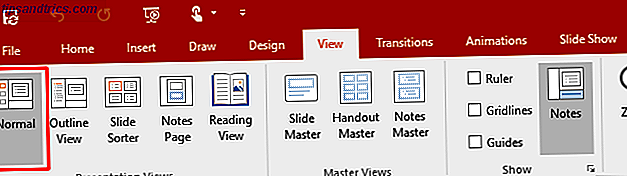
Quindi, fare clic sulla scheda Inserisci e andare al gruppo Testo . Fare clic sulla piccola icona di data e ora che ti dà le opzioni per inserire la data e l'ora corrente nel documento di PowerPoint.
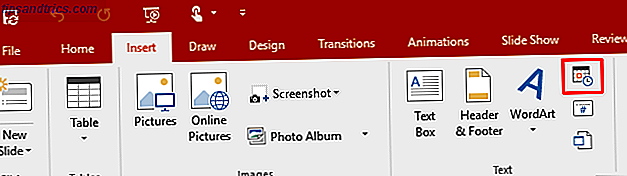
Facendo clic sull'icona Data e ora si apre la finestra di dialogo Intestazione e piè di pagina . Utilizzando le due schede (come nello screenshot) possiamo aggiungere i valori di data e ora alle nostre diapositive principali. Allo stesso modo, possiamo aggiungere gli stessi dettagli a Notes e Handouts, che di solito stampiamo e regaliamo al pubblico come materiale di riferimento.
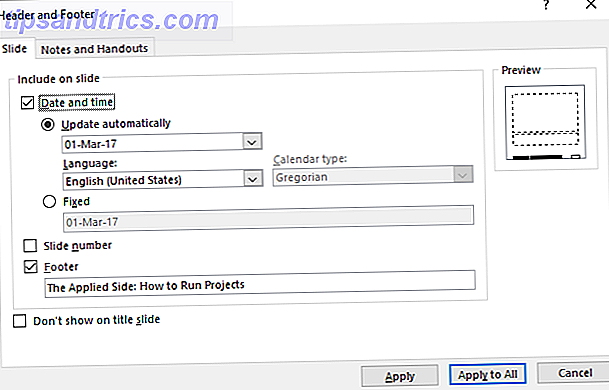
I prossimi passaggi sono piuttosto semplici: scegli il formato di data e ora dal menu a discesa. La selezione di un tempo fisso funge da indicatore che consente di sapere quando è stata creata la diapositiva. È ovviamente costante. La selezione Aggiorna automaticamente visualizza un tempo dinamico che prende l'ora corrente dall'orologio del sistema. Le opzioni sono le stesse per la scheda Note e Dispari . (Preferibilmente, non mostrare la data e l'ora sulla diapositiva del titolo).
Ricorda: ogni volta che apri o stampi la presentazione, PowerPoint aggiornerà la data e l'ora. PowerPoint non si aggiorna continuamente automaticamente ma solo all'inizio della presentazione.
Infine, seleziona Applica a tutto e hai finito.
Aggiungi l'ora e la data correnti in base alla lingua
Un'altra aggiunta utile è l'utilizzo di formati di data e ora in base alla cultura del pubblico a cui stai visualizzando la presentazione. Fatelo se lavorate in un'azienda globale o presentate a un pubblico specifico. Per impostare in modo permanente il formato preferito, implementare le seguenti impostazioni.
Per prima cosa, scegli Archivio> Opzioni> Lingua . La finestra di dialogo Opzioni ti offre una serie di lingue aggiuntive per modificare il tuo documento.
Espandi il menu a discesa per Aggiungi altre lingue di modifica e seleziona le lingue di tua scelta che desideri utilizzare per la data e l'ora. Clicca su Aggiungi . Premere OK per confermare e uscire dal file di PowerPoint.
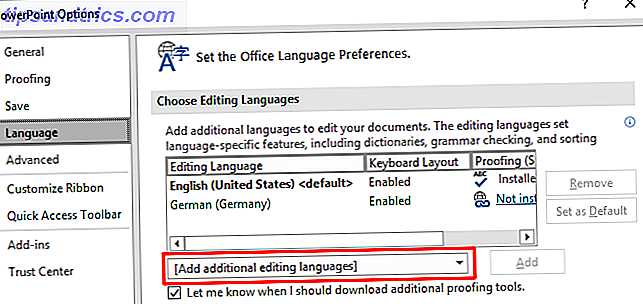
Riapri la presentazione e posiziona il cursore nel punto in cui desideri inserire la data. Segui il solito percorso di selezione della scheda Inserisci e poi fai clic sul pulsante Data e ora .
Se stai usando qualcosa come una casella di testo per inserire la tua data e ora, otterrai una finestra di dialogo come questa:
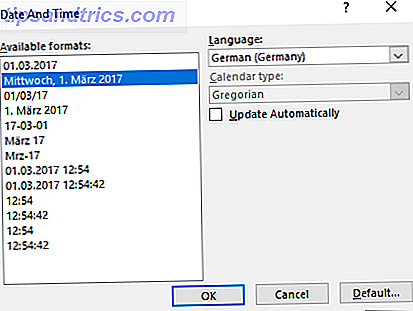
Se si aggiungono la data e l'ora come footer, viene visualizzata la consueta casella. In entrambi i casi, selezionare il formato di data e ora e selezionare la lingua dal menu a discesa. Dopo aver corretto le modifiche, la data e l'ora vengono immesse nella lingua del paese scelto.
Data le presentazioni di PowerPoint
Utilizzare la data e l'ora con le diapositive di PowerPoint è un semplice passo finale da seguire prima di dare o distribuire una presentazione. Quando hai appena iniziato il tuo progetto di presentazione, dai un'occhiata a questi modelli di PowerPoint I migliori modelli di PowerPoint gratuiti per la presentazione del tuo progetto I migliori modelli di PowerPoint gratuiti per la presentazione del tuo progetto Come presentare il tuo progetto è importante almeno quanto quello che presente perché ciò che il pubblico ricorderà è come li hai fatti sentire. Divertiti con i modelli professionali di PowerPoint per la gestione dei progetti. Leggi di più per risparmiare tempo. Potresti anche voler migliorare le tue mancanze leggendo i dati con i grafici di Excel Migliora la tua presentazione di PowerPoint con le visualizzazioni dei dati Excel Migliora la tua presentazione di PowerPoint con le visualizzazioni dei dati di Excel Niente rende le informazioni più vivide di una grande visualizzazione. Ti mostriamo come preparare i tuoi dati in Excel e importare i grafici in PowerPoint per una presentazione vivace. Leggi di più .
Aggiungete la data e l'ora alle vostre presentazioni e qual è il motivo per cui lo fate? Quali altri dettagli consiglieresti di aggiungere? Per favore condividi con noi nei commenti!



